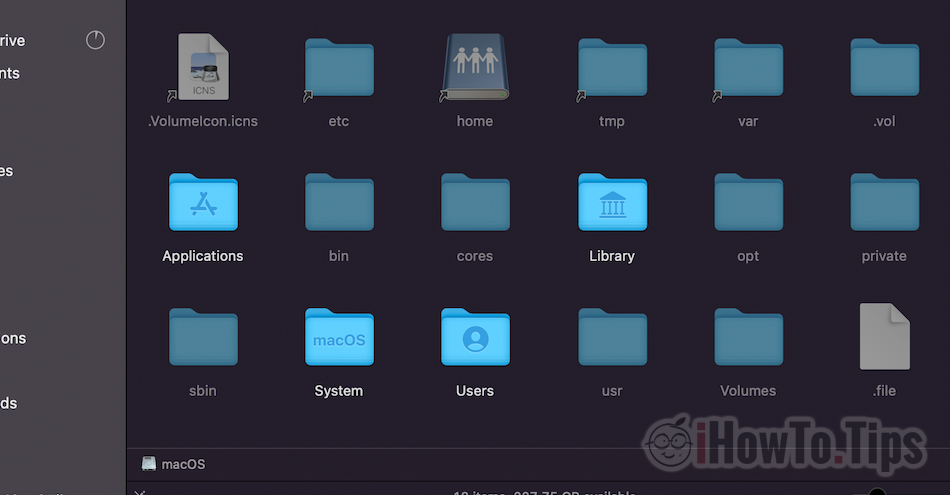У сценарії, де вам потрібно побачити приховані файли macOS, наступний підручник пропонує вам два прості методи, за допомогою яких ви можете зробити ці файли видимими в Finder. Показати приховані файли on macOS.
користувачі Windows мати свободу доступу до файлів операційної системи за допомогою простої навігації за допомогою Провідника файлів (наприклад, Windows Провідник) в системний розділ, потім безпосередньо в папку "Windows”Яка містить усі каталоги, бібліотеки та файли, які зберігаються Windows в житті, і це допомагає йому нормально функціонувати.
OS macOS al Apple, такого ж не буває. Файли, бібліотеки та папки операційної системи або деяких програм не бачать користувачі. Вони приховані простою навігацією за допомогою Finder, саме тому, що є кілька причин, чому користувач Mac він хотів би отримати до них доступ і тим більше видалити їх.
Коли ми заходимо Finder pe macOS, видно лише ті папки та файли, які нас дійсно цікавлять і до яких ми можемо отримати доступ, не впливаючи на належне функціонування операційної системи. Папки та файли системних програм або macOS не відображаються за замовчуванням (приховані файли). Ці файли приховані, і вам потрібні невеликі хитрощі, щоб отримати до них доступ.
Зміст
Як ми бачимо приховані файли на macOS - Приховані файли
Спосіб 1 - Показати приховані файли Mac через клавіатуру Shortcut
При зверненні до кореневого розділу a macOS in Finder, єдині видимі папки: додатків, Library, SYSTEM si користувачів.
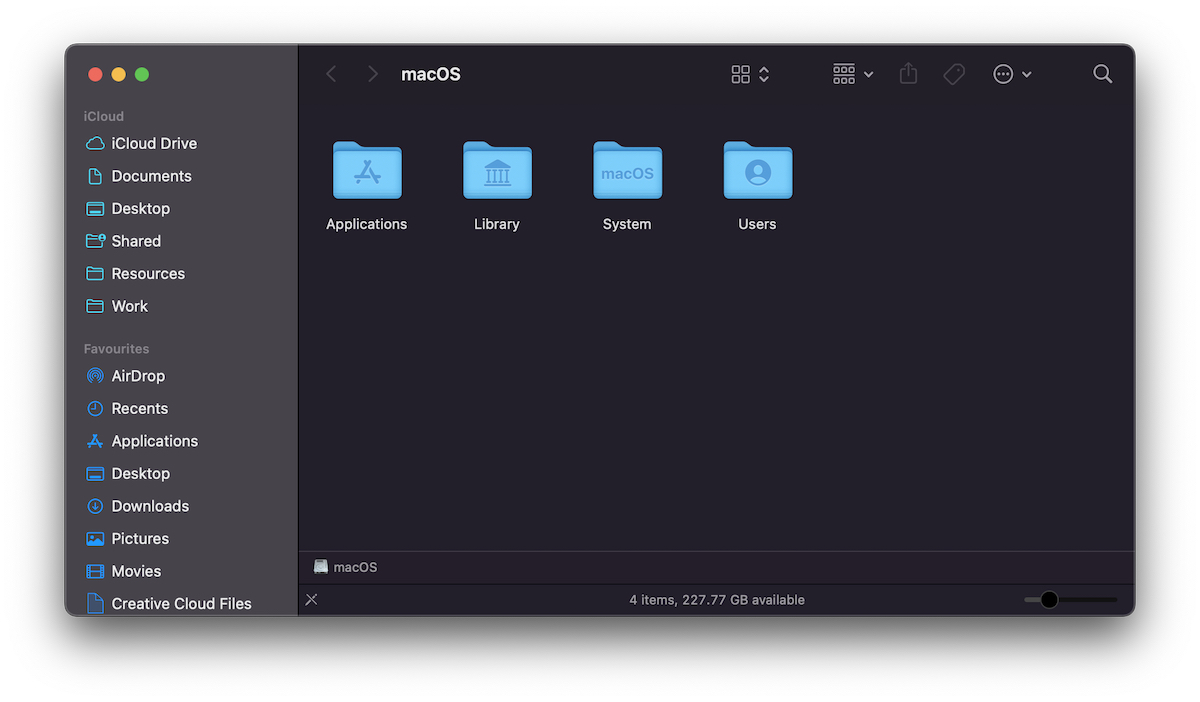
За допомогою комбінації клавіш (клавіатура shortcuts): Command + Shift + . (крапка), ми зробимо видимими приховані папки та файли.
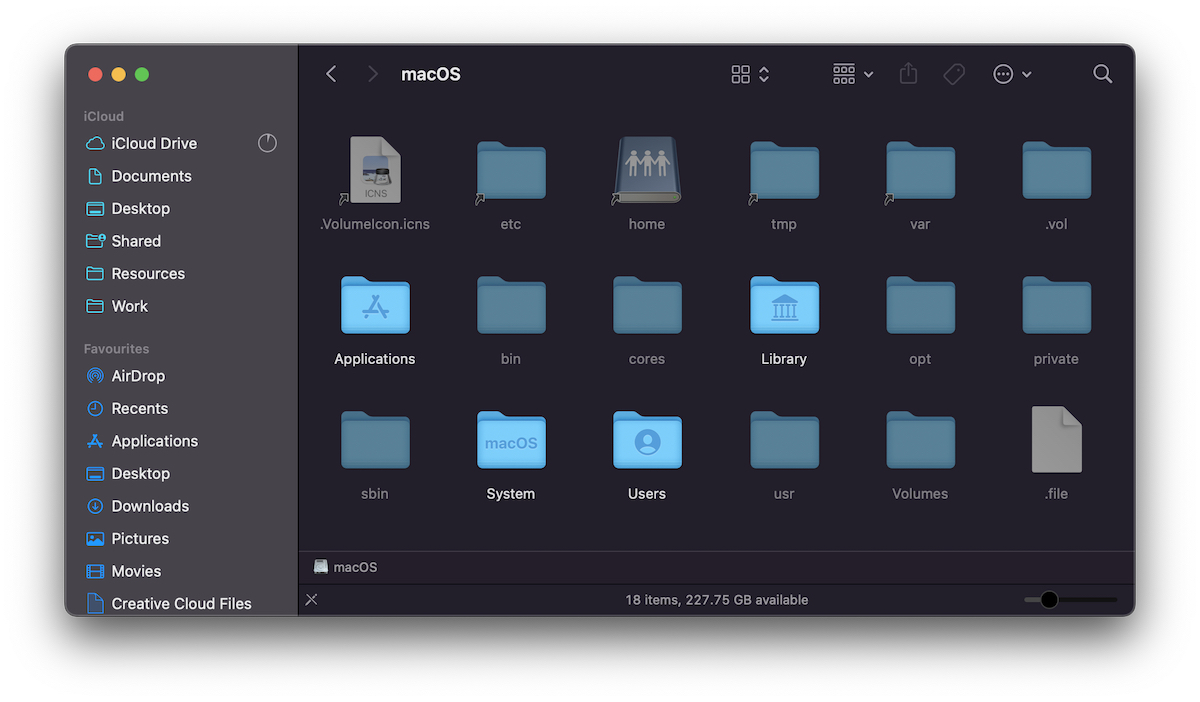
Спосіб 2 - Показати приховані файли через командний рядок у терміналі
Другий спосіб зробити приховані папки та файли видимими macOS, так само просто. Два командних рядки в терміналі.
Відкриваємо термінал і виконуємо два наступні командні рядки:
defaults write com.apple.Finder AppleShowAllFiles true
killall FinderНатисніть «Повернутися» після кожного командного рядка.
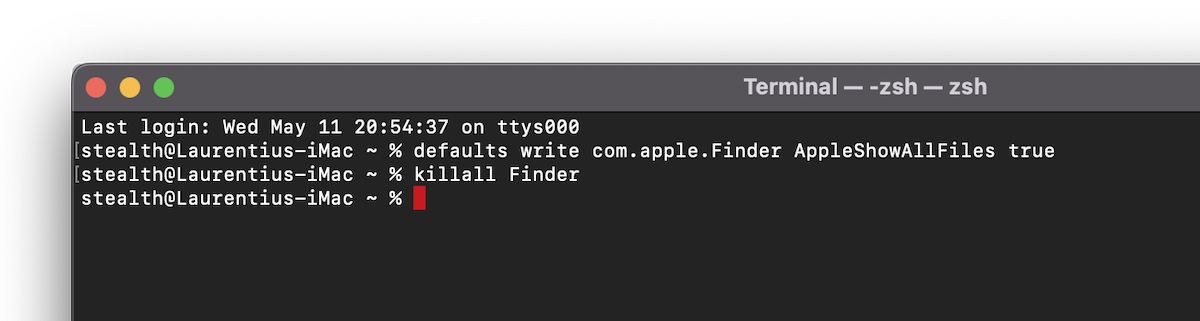
In Finder приховані файли також будуть видимі.
Щоб зробити їх знову невидимими, ми змінюємо перший командний рядок».true"З"false».
У порівнянні з першим методом, у терміналі ми маємо більшу гнучкість і можемо приховати особисті папки за допомогою певних команд, наприклад chflags.
Це найпростіші методи, за допомогою яких ми можемо побачити приховані файли на macOS. Зверніть увагу, що будь-які зміни в системних файлах можуть призвести до помилок при запуску macOS.